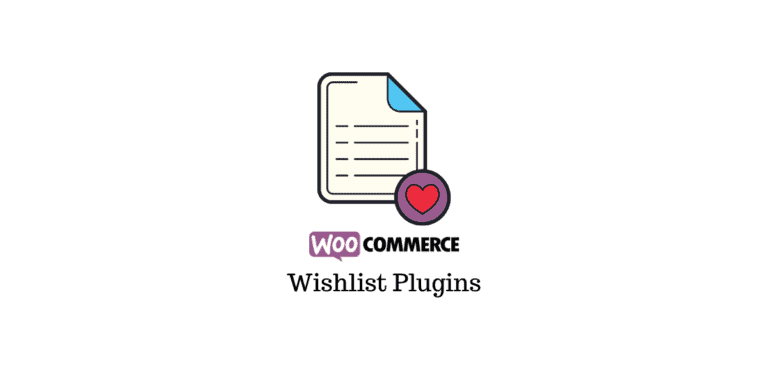De par leur conception, les avis de rupture de stock n’incitent pas les visiteurs à traîner sur votre site Web. Il est de loin préférable de substituer tout ce qui motive les visiteurs de votre site Web à l’avis de rupture de stock standard.
L’avis par défaut peut être remplacé par quelque chose qui permet également aux clients de s’inscrire pour recevoir des notifications lorsque l’article est de nouveau en stock. Comme vous pouvez le constater, il s’agit d’une stratégie beaucoup plus efficace pour fidéliser les clients que de simplement afficher une notification de rupture de stock.
Dans cet article, nous vous montrerons comment modifier le texte en rupture de stock dans WooCommerce pour améliorer votre boutique en ligne.
Les avantages du texte en rupture de stock
Un indicateur d’inventaire essentiel de l’état actuel des stocks d’un produit dans WooCommerce est le texte en rupture de stock. Il est important de comprendre le fonctionnement de la gestion des stocks si vous êtes nouveau sur WooCommerce.
La gestion des stocks dans une boutique en ligne WooCommerce devrait fonctionner de la même manière qu’une entreprise physique hors ligne lorsque vous avez des stocks disponibles, des articles en rupture de stock et l’état des stocks en rupture de stock. Il offre aux clients une variété d’avantages, tels que :
- Vous pouvez configurer chacun de ces états de stock pour un produit spécifique sur l’écran de publication sous inventaire et l’option d’état de stock.
- Lorsque vous choisissez la rupture de stock, le produit est mis à jour et l’avis de rupture de stock s’affiche au recto.
- Par exemple, les paramètres par défaut de WooCommerce pour l’affichage du texte en rupture de stock peuvent varier d’un thème WooCommerce à l’autre.
Personnalisation du texte de rupture de stock dans WooCommerce
Pour des raisons de démonstration, nous utiliserons la version gratuite Plug-in Woo Custom Stock Status. Ce plugin est utilisé pour afficher les noms précis de l’état des stocks dans la page de détails du produit et pour écrire l’état des stocks personnalisé avec différentes couleurs pour chaque produit WooCommerce ou global. Le plugin est très simple à utiliser, avec des fonctionnalités telles que :
- Informer les clients de la disponibilité des commandes en souffrance.
- compatible avec le plug-in woocommerce-product-bundles
- Produits composites WPC pour WooCommerce compatibles
Commencez par installer et activer le plugin en allant sur Tableau de bord WordPress > Plugins > Ajouter un nouveau et recherchez Woo Custom Stock Status dans la barre de recherche.
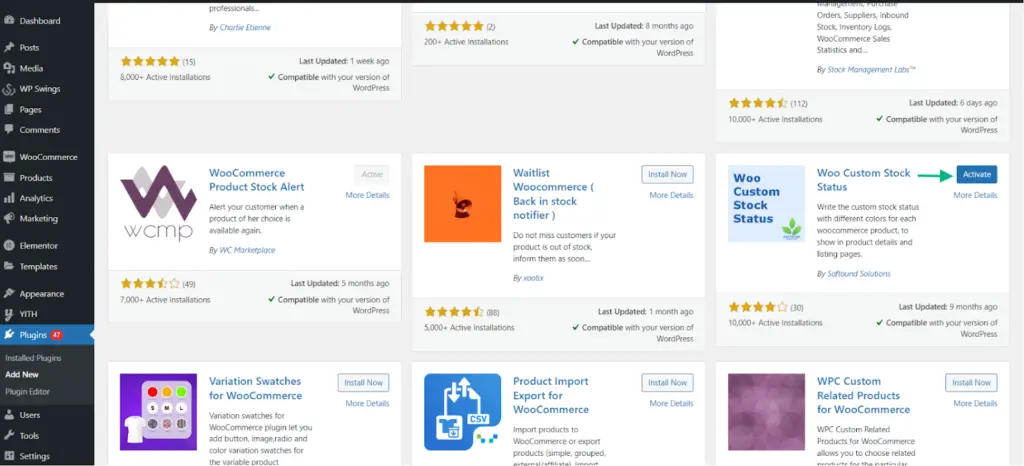
Une fois le plugin activé, vous pouvez y accéder en accédant au produit spécifique dont vous souhaitez afficher l’état de stock personnalisé en allant sur Tableau de bord WordPress > Produits et cliquez Éditer sous le produit que vous souhaitez personnaliser.
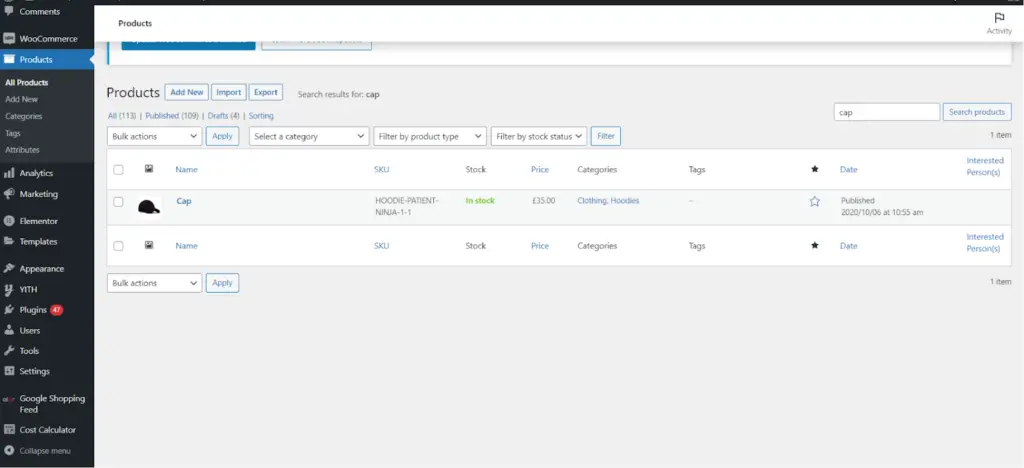
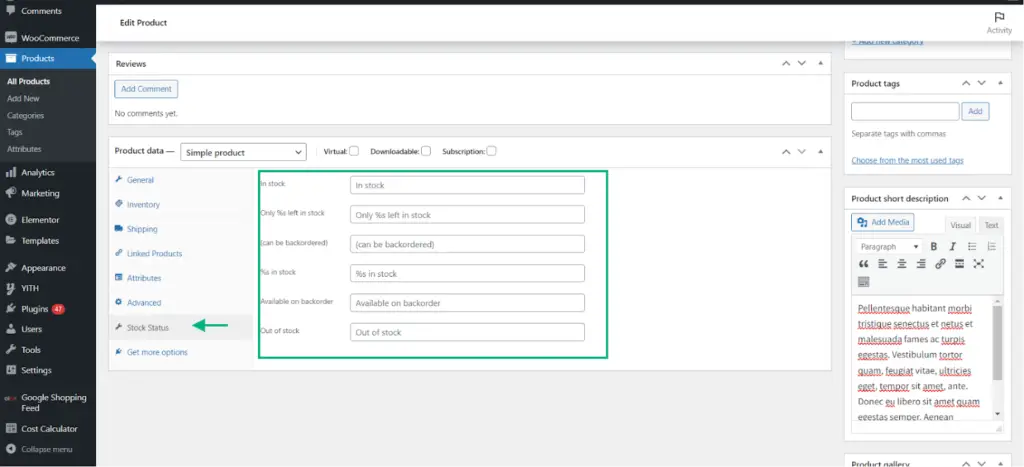
Les paramètres du plugin incluent quelques champs qui fonctionnent comme leur nom l’indique. Passons en revue chacun d’eux,
- En stock: Ce champ vous permet de saisir un texte personnalisé informant le client que le produit est de nouveau en stock.
- Seulement % restant en stock : Ce champ fournit au client des informations sur le pourcentage de stock restant. Par exemple, il ne reste plus que 25 % de stock !
- (Peut être en rupture de stock): Vous pouvez informer le client si le produit spécifique peut être en rupture de stock ou non.
- % En stock: Le thaï vous permet d’indiquer le pourcentage total de stock restant.
- Disponible en rupture de stock : Le client sera informé des produits disponibles à l’achat uniquement par le biais d’une commande en attente.
- En rupture de stock: Le dernier champ du paramétrage permet d’informer le client que le produit est en rupture de stock.
Une fois que vous avez entré le texte personnalisé associé à chacun des champs ci-dessus, vous pouvez vous diriger vers le Inventaire Tab et changez l’état du stock afin de voir si le plugin affiche le texte personnalisé.
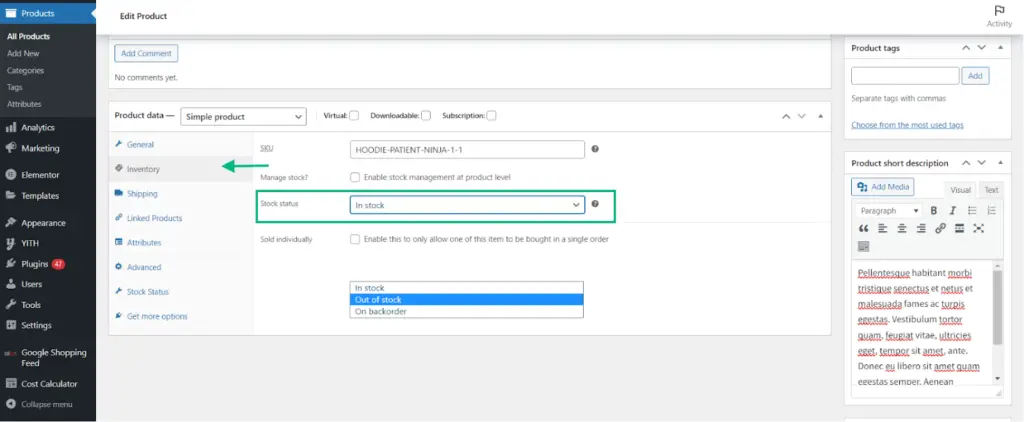
À des fins de démonstration, nous avons saisi un texte personnalisé tel que « Le plafond est en rupture de stock » et « Le plafond est en stock » dans le champ En rupture de stock et En stock champs, respectivement. Le résultat peut être vu ci-dessous.
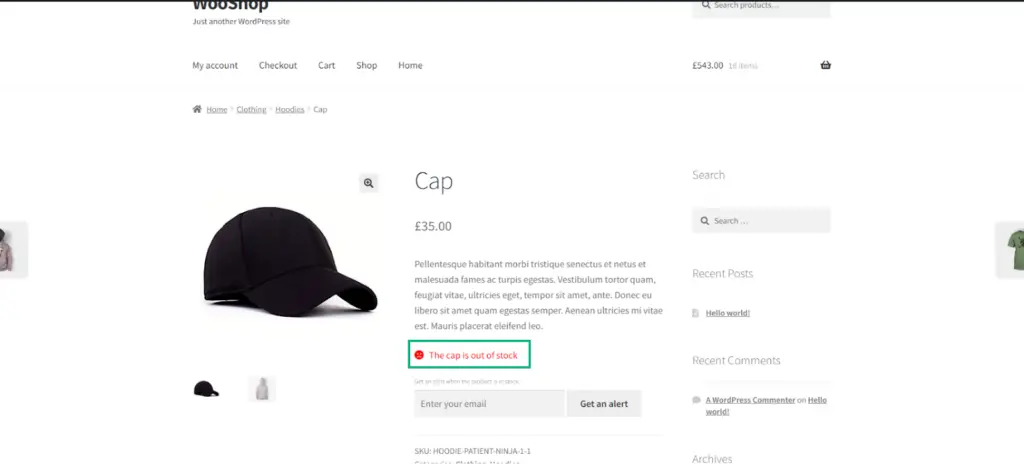
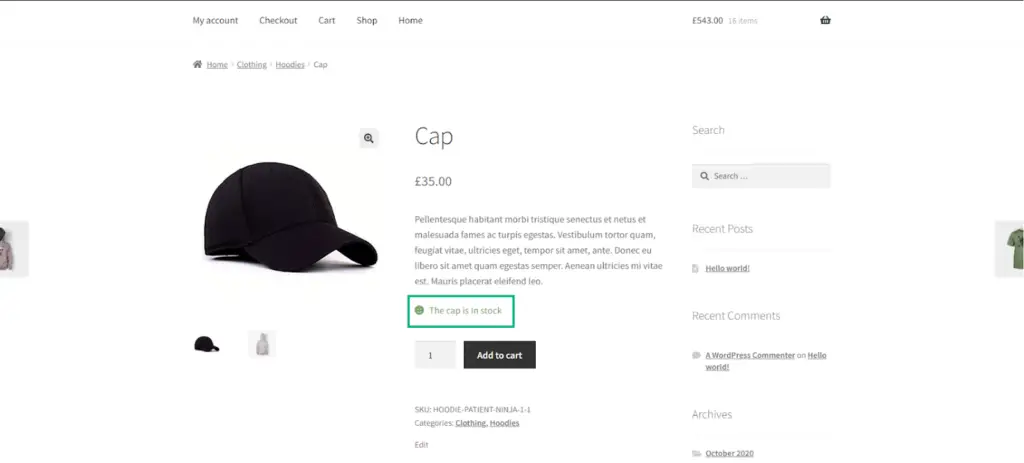
Maintenant que nous avons suivi le processus d’ajout d’une notification de rupture de stock. Passons en revue une autre méthode pour montrer que le produit est en rupture de stock en supprimant le bouton Ajouter au panier pour ce produit particulier.
Nous utiliserons le Mode catalogue ELEX WooCommerce, prix de gros et prix basés sur les rôles pour cette démonstration.
Suppression du bouton Ajouter au panier
Commencez par installer et activer le plugin comme vous le feriez avec n’importe quel autre plugin. Suivez ces étapes après avoir installé et activé le plugin sur WooCommerce :
- Aller vers Tableau de bord > Paramètres > WooCommerce.
- Naviguez vers le Mode catalogue sous Paramètres.
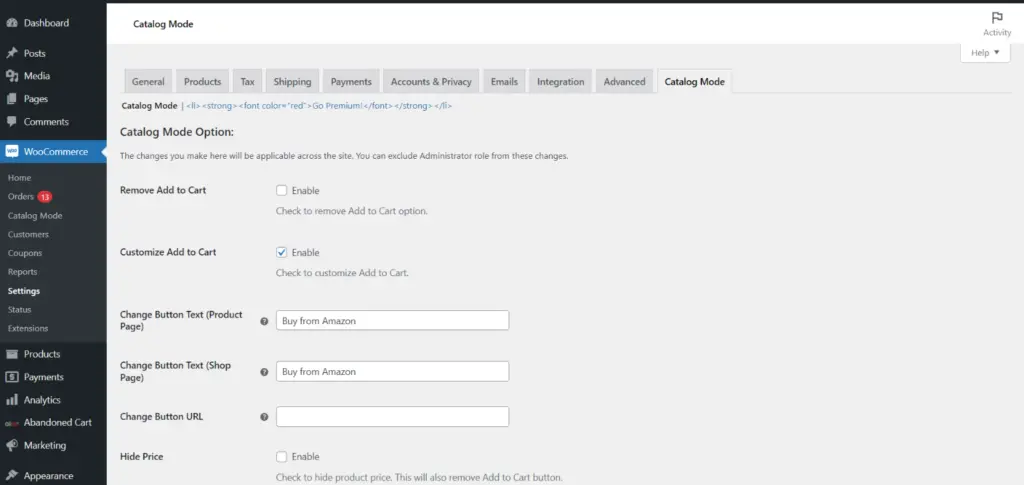
Il existe plusieurs paramètres avec des objectifs clairement définis trouvés dans les paramètres du mode catalogue. En supprimant le bouton Ajouter au panier, en masquant les prix et en masquant la page de paiement, vous pouvez empêcher les clients d’acheter un produit. Pour cela, cochez les cases correspondantes.
Gardez à l’esprit que les paramètres activés ou désactivés sur le tableau de bord du plugin s’appliquent à tous les produits du magasin.
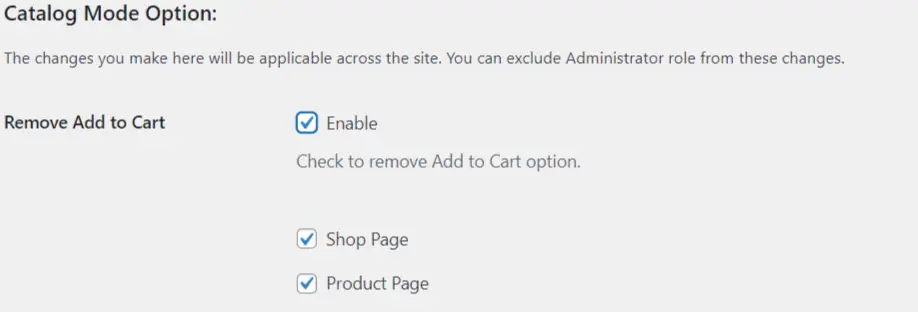
Si vous souhaitez appliquer la même chose pour un produit spécifique, vous pouvez accéder à la métabox des données produit comme nous le faisions auparavant. Cliquez sur l’onglet Paramètres basés sur le rôle et activez ou désactivez Supprimer le bouton Ajouter au panier.
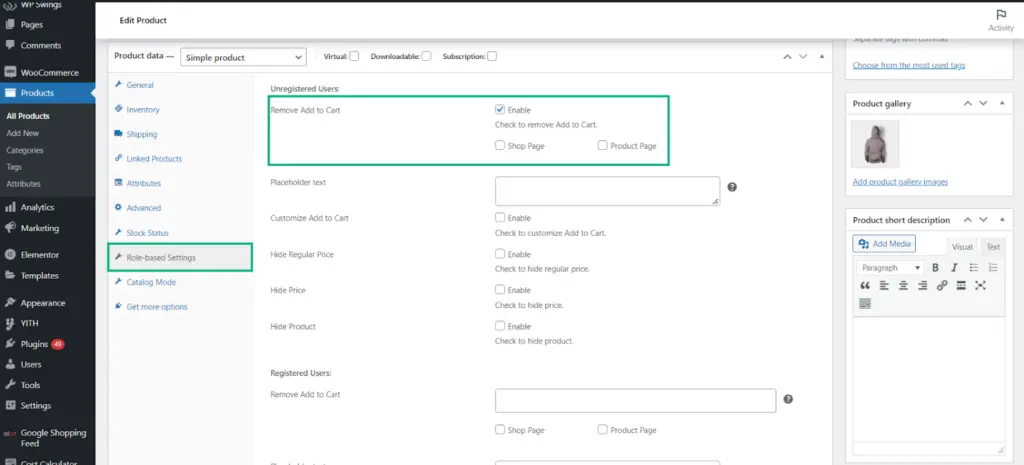
Une fois les modifications effectuées, cliquez sur Mise à jour. Vous pouvez maintenant prévisualiser les modifications.
Vous trouverez ci-dessous une capture d’écran de la page du produit avec le bouton Ajouter au panier supprimé.
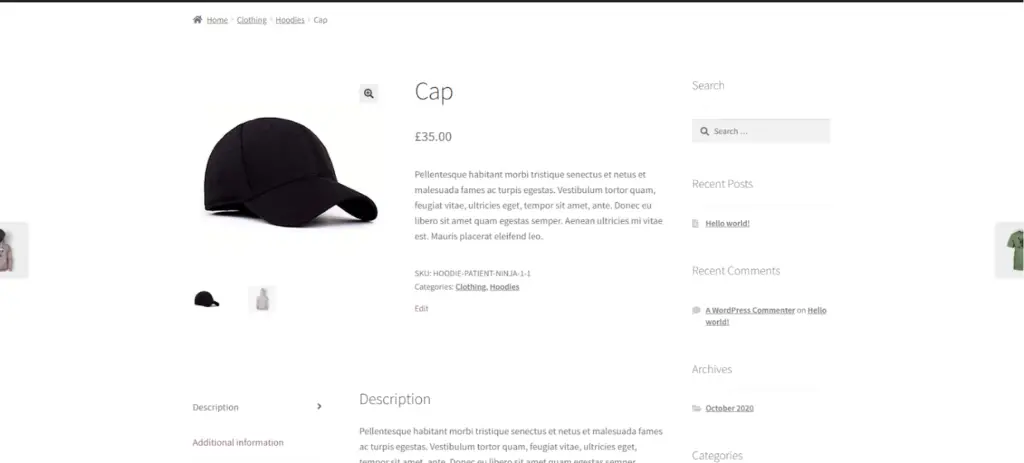
Plugins pour la gestion des stocks
WooCommerce en rupture de stock ! Gestionnaire
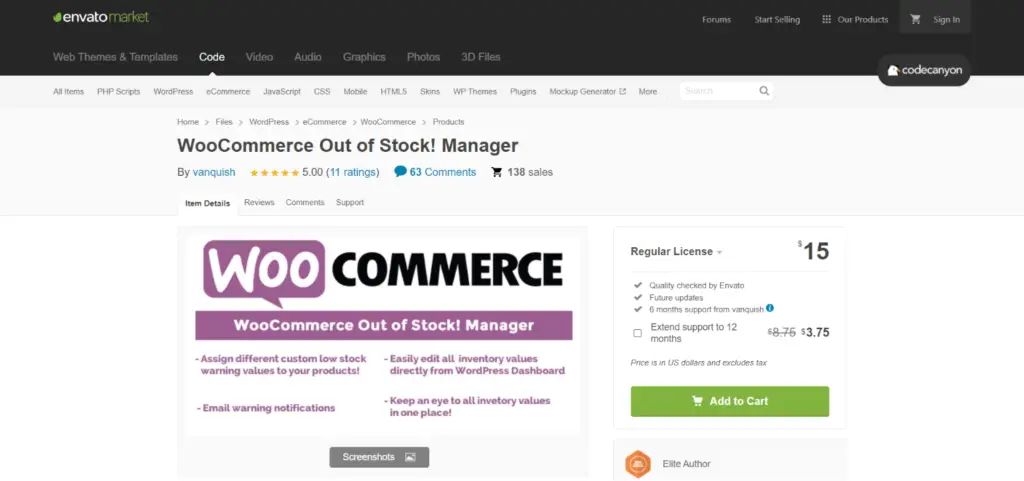
WooCommerce en rupture de stock ! Manager, en utilisant le plugin, les propriétaires d’entreprise peuvent facilement et rapidement suivre leur inventaire. La fonctionnalité est très simple.
Si vous découvrez qu’un produit est en rupture de stock, vous avez déjà pris du retard. Vous savez que vous ne pourrez pas réapprovisionner instantanément votre inventaire, vous devez donc être informé avant qu’il ne soit totalement épuisé. Avec ce plugin, vous pouvez spécifier un niveau d’avertissement pour le stock de chaque produit. Les groupes, les variantes de produits et les biens individuels peuvent chacun avoir un niveau unique.
Le plugin offre des fonctionnalités telles que :
- Crée un widget pour le tableau de bord, pour une utilisation pratique.
- Texte personnalisé pour la page produit.
- Système de notification par e-mail.
- Envoyez des e-mails à plusieurs clients à la fois.
- Fonctionne avec WPML.
Le prix : 16 $
Gestion des stocks en vrac

Le plugin Bulk Stock Management est simple à utiliser et direct. Il ajoute un nouvel élément de menu appelé Gestion des stocks dans le menu Articles, où vous pouvez surveiller l’état de tous les inventaires de vos produits.
Le nouveau menu de stock peut afficher tous vos articles dans un tableau comme le menu Produits traditionnel. Un message indiquant si un produit est en stock ou non est inclus dans l’inventaire actuel de chaque produit. Ces étiquettes peuvent être rapidement scannées pour avoir un aperçu des marchandises dans votre magasin car elles sont codées par couleur.
Le plugin offre quelques fonctionnalités telles que :
- Utilisez le formulaire de saisie pour mettre à jour en bloc l’état du stock en saisissant la quantité de stock pour un certain nombre de marchandises à la fois.
- Affichez et filtrez les produits pour mettre à jour les niveaux de stock en masse.
- Donnez aux consommateurs la possibilité d’imprimer un rapport de tous les niveaux de stock de l’entreprise en incluant un bouton intitulé « Afficher le rapport de stock » sur votre site Web.
Le prix : 49 $
Le notificateur de retour en stock
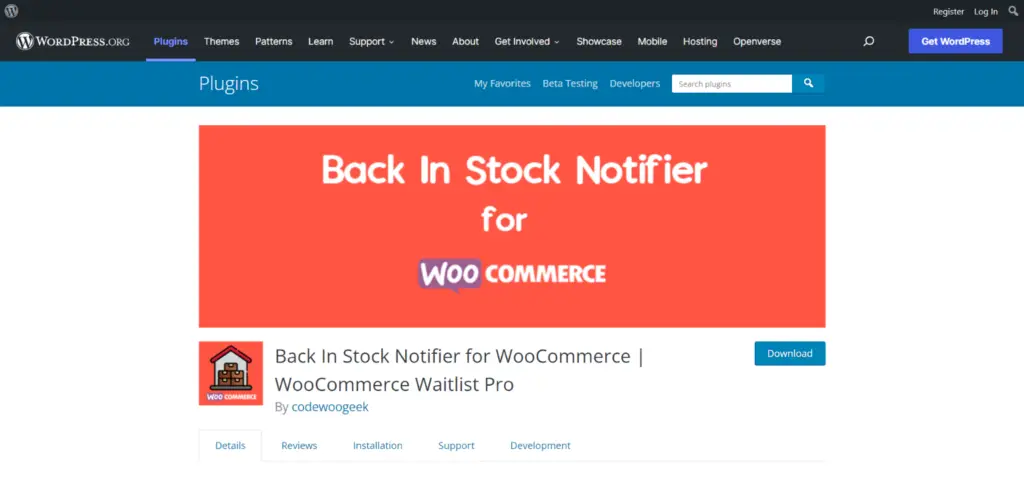
Le plugin Back In Stock Notifier a été conçu pour que sa gestion et l’envoi d’e-mails ne vous prennent pas beaucoup de temps. Un formulaire de contact par e-mail est instantanément ajouté à la page produit d’un article épuisé sur votre site Web. Pour recevoir des notifications lorsque le produit sera à nouveau disponible, les utilisateurs peuvent s’inscrire. Tous les abonnés recevront un e-mail lorsque l’offre du produit sera augmentée.
Bien que ce plugin soit destiné à être installé une fois et oublié, de nombreuses options de personnalisation sont disponibles lors de sa première installation. La ligne d’objet et le contenu du corps de l’e-mail « de retour en stock » permettent tous deux une personnalisation complète.
De plus, vous aurez accès à une page d’abonné où vous pourrez voir tous les clients qui se sont inscrits pour recevoir un avis, ainsi que s’ils l’ont reçu jusqu’à présent et s’ils sont des membres inscrits ou des invités.
Les fonctionnalités du plugin sont les suivantes :
- Plugin de liste d’attente avancé pour WooCommerce.
- Le formulaire d’abonnement par e-mail indique lorsqu’un produit est en rupture de stock.
- Vous recevrez automatiquement une notification par e-mail lorsqu’un produit sera de nouveau en stock.
- Champ d’abonnement de Google reCAPTCHA
- Possibilité d’afficher le formulaire d’inscription à la liste d’attente sur le site Web
Le prix : gratuit
Conclusion
L’étiquette standard « Rupture de stock » pour les articles épuisés est simple. En substituant un message plus réconfortant, vous pouvez réduire l’agacement des clients. Heureusement, le modifier n’est pas trop difficile. Copiez et collez simplement le code PHP susmentionné dans le fichier functions.php de votre thème, en remplaçant la chaîne d’espace réservé. Pas besoin de s’inquiéter si vous manquez d’aptitude technique – comme vu ci-dessus – il existe plusieurs plugins disponibles qui peuvent vous aider.